es文件浏览器,小编教你es文件浏览器怎么连接电脑
- 分类:帮助 回答于: 2018年03月01日 09:27:00
有不少的手机用户都对手机上的es文件浏览器有疑问,其实使用过后就会发现,自从有了它,躺在床上,硬盘里的电影想看就看,数据线可以扔掉了。那么如何通过ES文件浏览器的远程管理功能用电脑管理手机文件呢?下面,小编就来跟大家一同来探讨一下es文件浏览器连接电脑的操作流程。
手机上的es文件浏览器有什么作用呢?通过ES文件浏览器用户可以在本地、局域网共享、FTP和蓝牙设备中浏览、传输、复制、剪切、删除、重命名文件和文件夹等等。那么es文件浏览器怎么连接电脑?下面,小编就跟大家讲解es文件浏览器连接电脑的操作步骤。
es文件浏览器怎么连接电脑
首先在手机打开ES文件浏览器,
在主界面的中间先点击 “ 工具 ” 下方的 “ 电脑管理手机 ” 功能。
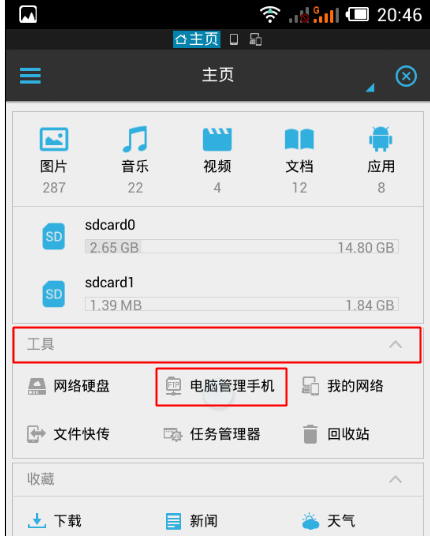
es文件图-1
进入远程管理界面后ES将会自动识别您路由器的SSID名称,
接着直接点击“ 打开 ” 按钮。
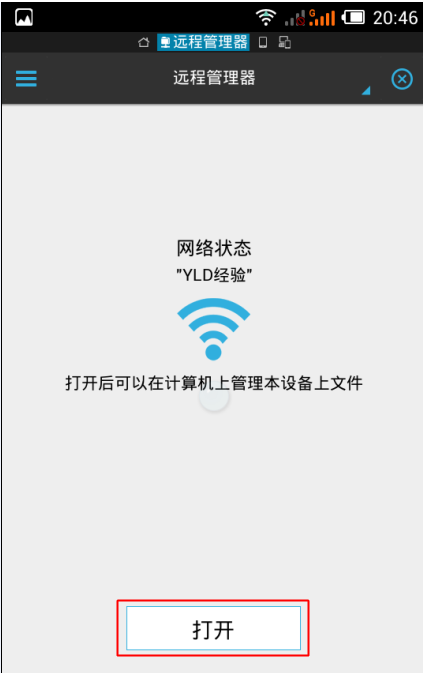
浏览器图-2
此时页面上会提供一个连接地址,这个地址是在电脑浏览器地址栏中输入的。
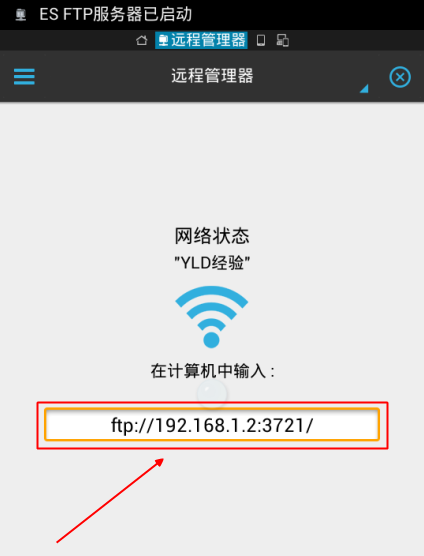
浏览器图-3
接着打开电脑的浏览器,在地址栏中输入ES提供的地址,然后敲打回车键。
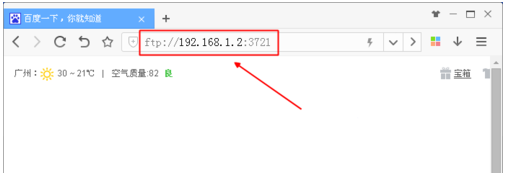
电脑图-4
连接成功后再电脑浏览器中即可看到手机上的文件目录了。
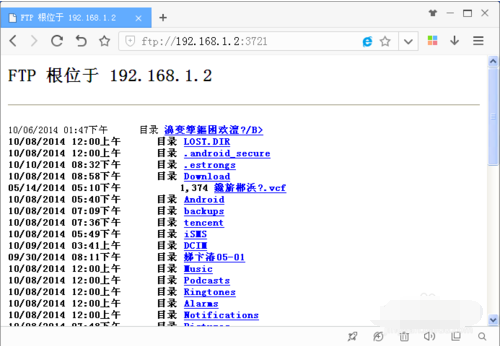
连接电脑图-5
点击任意文件夹目录进入,即可查看存放在手机上的文件。
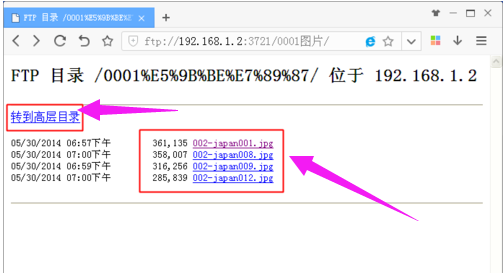
es文件图-6
这里以打开图片为例
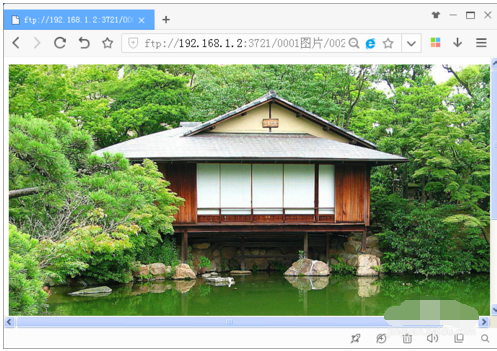
电脑图-7
不操作了可在电脑自行关闭页面,或返回手机端点击关闭远程管理。
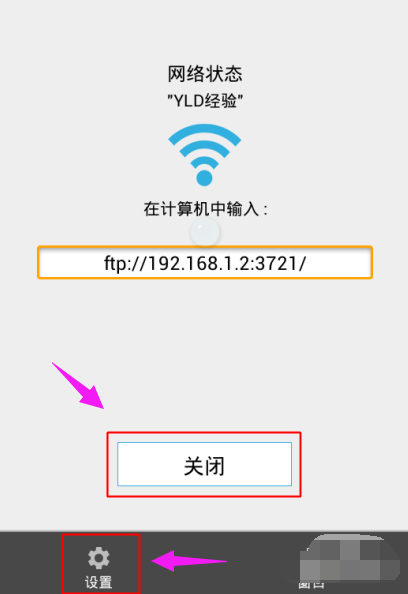
浏览器图-8
在设置选项中可以修改其他相应的功能
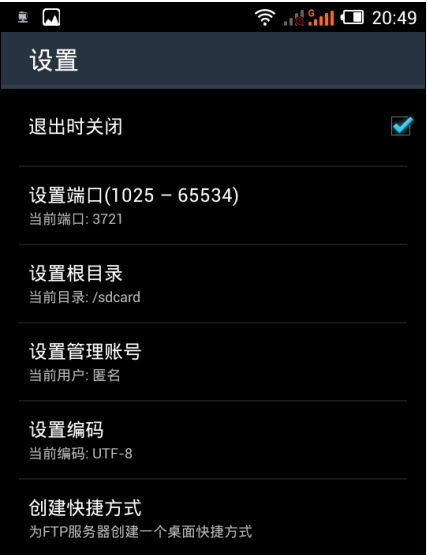
es文件图-9
以上就是es文件浏览器连接电脑的操作流程。
 有用
26
有用
26


 小白系统
小白系统


 1000
1000 1000
1000 1000
1000 1000
1000 1000
1000 1000
1000 1000
1000 0
0 0
0 0
0猜您喜欢
- 输入qq邮箱正确格式2020/08/13
- 简述电脑蓝屏怎么办2023/02/17
- 电脑thinkpad怎么进入bios制作步骤..2017/11/01
- 浏览器的网页打不开,小编教你浏览器的..2018/06/14
- 小白教你宽带错误651最简单解决方法,..2021/01/29
- qq视频截图保存在哪里,小编教你qq视频..2018/05/02
相关推荐
- 电脑内存不足怎么办图文详解..2020/02/05
- 怎么把照片变小,小编教你怎么把照片变..2018/09/17
- 电脑系统更新的操作步骤详解..2021/05/24
- 音频服务未运行怎么办2020/06/30
- 输入法切换不出来,小编教你怎么切换..2018/09/29
- 电脑开机蓝屏怎么解决2023/01/25

















